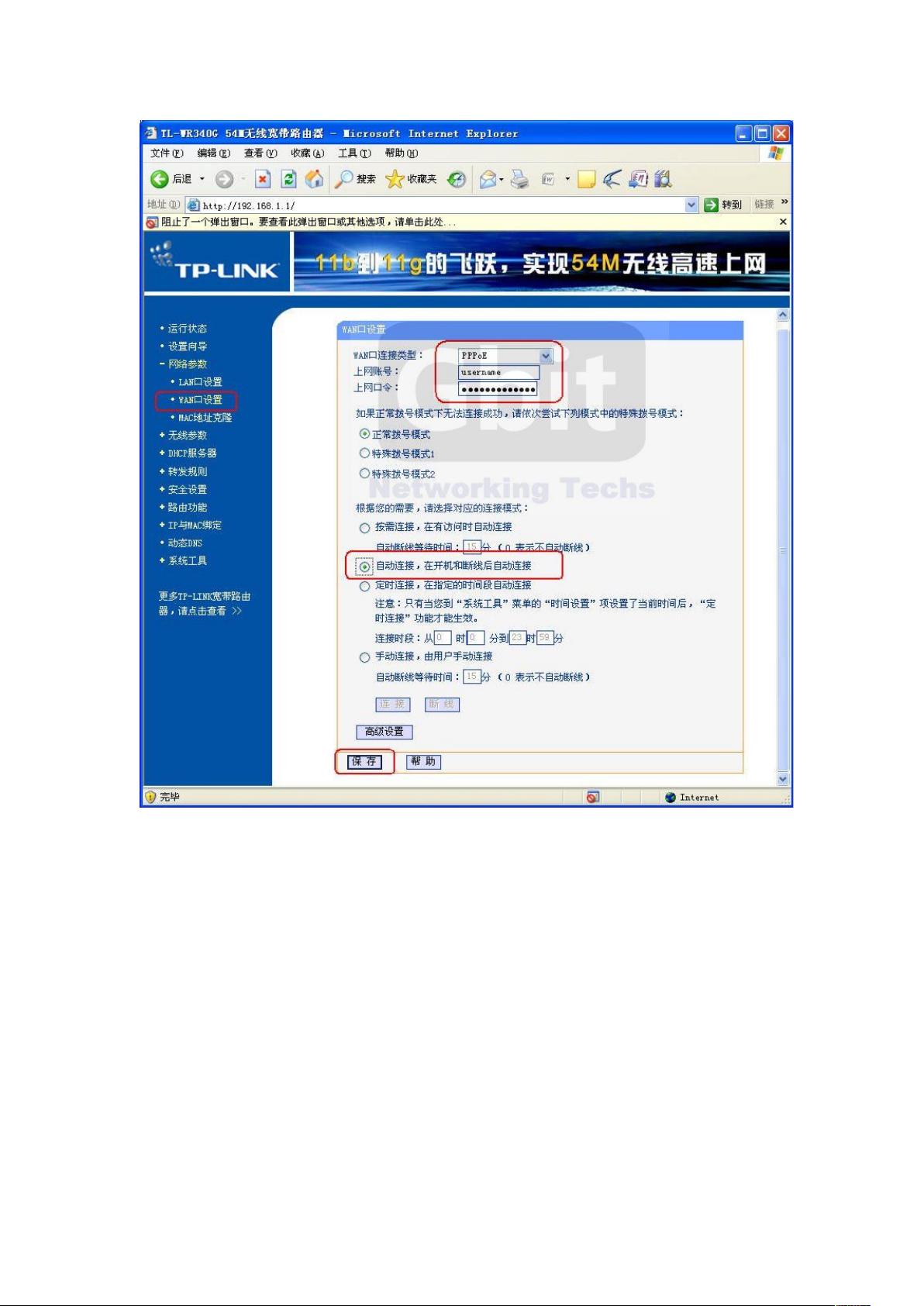两台无线路由器桥接设置教程:WDS网络搭建详解
需积分: 4 148 浏览量
更新于2024-09-12
收藏 1.94MB DOC 举报
本文主要介绍了如何设置两台无线路由器之间的无线桥接,以实现家庭或办公室的无线网络扩展和覆盖。以下是详细的步骤:
1. **获取无线MAC地址**:首先,你需要查看两台无线路由器的无线MAC地址,这将在后续的桥接配置中起到关键作用。通常,这些地址位于路由器的底部或侧面,或者可以通过路由器管理界面找到。
2. **主路由器(AP1)设置**:
- 登录主路由器的管理界面(默认地址192.168.1.1),使用默认用户名(如admin)和密码(如admin)。
- 在WAN口设置中,确认选择PPPoE拨号方式连接到互联网。
- 更改无线SSID为AP1,开启桥接模式,并输入副路由器(AP2)的MAC地址。
- 保持DHCP服务启用,以便为连接的设备分配IP地址。
3. **副路由器(AP2)设置**:
- 同样登录到AP2的管理界面(192.168.1.1),用户名和密码为admin。
- 将LAN口IP设置为192.168.1.2,并保存设置。
- WAN口保持默认,不做更改。
- 在无线参数中,设置SSID为AP2,开启桥接,输入AP1的MAC地址,并禁用DHCP服务。
4. **安全设置**:
- 为了保障网络安全,建议在无线参数中启用WEP加密,选择64位或128位密钥,此处选择64位,输入预设的简单密码(如1234567890)。
5. **点对多点无线桥接(WDS)配置**:
- 如果有多台无线路由器(如TP-LINK TL-WR340G+),按照以下步骤进行:
- AP3、AP4、AP5的配置与AP2一致,填写AP1的MAC地址,禁用DHCP服务。
- AP1的配置需包含AP2到AP5的MAC地址,确保每个AP间的无线桥接。
- 所有AP应使用相同的无线信道,但SSID各异,以避免干扰。
6. **注意事项**:
- 选择支持WDS功能的路由器或AP,确保产品间的兼容性。
- 为了最佳性能和信号覆盖,选择同一品牌的产品进行桥接。
- 频段选择也是关键,确保各个AP在不冲突的无线频道上工作。
通过以上步骤,可以成功地设置两台无线路由器之间的桥接,从而扩大无线网络范围,实现无缝漫游和无缝连接。不过,具体操作时可能需要根据实际路由器型号和网络环境稍作调整。
2021-09-30 上传
2021-12-15 上传
2022-02-04 上传
2022-06-11 上传
2020-10-01 上传
2021-10-25 上传
2020-10-01 上传
2020-10-01 上传
smingrui
- 粉丝: 7
- 资源: 47
最新资源
- Android圆角进度条控件的设计与应用
- mui框架实现带侧边栏的响应式布局
- Android仿知乎横线直线进度条实现教程
- SSM选课系统实现:Spring+SpringMVC+MyBatis源码剖析
- 使用JavaScript开发的流星待办事项应用
- Google Code Jam 2015竞赛回顾与Java编程实践
- Angular 2与NW.js集成:通过Webpack和Gulp构建环境详解
- OneDayTripPlanner:数字化城市旅游活动规划助手
- TinySTM 轻量级原子操作库的详细介绍与安装指南
- 模拟PHP序列化:JavaScript实现序列化与反序列化技术
- ***进销存系统全面功能介绍与开发指南
- 掌握Clojure命名空间的正确重新加载技巧
- 免费获取VMD模态分解Matlab源代码与案例数据
- BuglyEasyToUnity最新更新优化:简化Unity开发者接入流程
- Android学生俱乐部项目任务2解析与实践
- 掌握Elixir语言构建高效分布式网络爬虫